개인정보 보호 | 취약점 신고 | 라이선스 계약 | 현대판 노예제도 성명 | 쿠키 | 내 정보 판매 또는 공유 금지 | 구독 세부 정보 |
모든 타사 상표는 해당 소유주의 재산입니다.
| © 2025 Gen Digital Inc. All rights reserved.
1단계
AVG TuneUp 다운로드
다운로드 후 설치를 통해 PC를 조정할 준비를 합니다.
AVG TuneUp을 다운로드합니다. 그런 다음 다운로드된 파일을 클릭하여 AVG PC TuneUp®을 설치합니다.
PC TuneUp을 시작하면 시작 화면이 나타납니다. 검사를 건너뛰고 주 대시보드로 이동할 수 있습니다.
주 대시보드에서 공간 확보 타일을 클릭합니다.
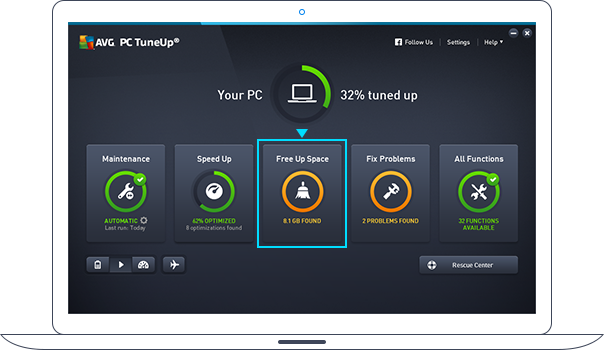
2단계
검사 결과
많은 프로그램이 자동으로 임시 및 오래된 정크 데이터를 사용자가 찾을 수 없는 장소에 저장함으로써 컴퓨터의 공간을 차지합니다. 그러나 AVG PC TuneUp은 데이터가 숨겨진 위치를 정확히 알고 있어 간단한 검사로 해당 데이터를 찾아냅니다.
시스템 캐시 및 로그를 클릭한 다음 표시를 클릭하면 원치 않는 기타 모든 파일을 볼 수 있습니다.
해당 공간을 확보하려면 정리 버튼을 클릭합니다.
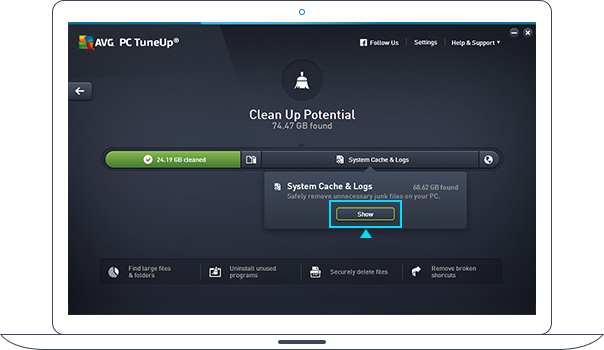
AVG 디스크 클리너
디스크 클리너는 200개 이상의 프로그램과 Windows에서 원치 않는 파일을 제거합니다. 제거 항목은 다음과 같습니다.
충돌 보고서(”메모리 덤프”)
Windows에서는 PC가 충돌할 때마다 관련 분석 정보가 포함된 메모리 덤프를 생성합니다.
Windows 오류 보고서
프로그램이 충돌할 때마다 Windows에서는 충돌 특징에 관한 정보가 포함된 보고서를 생성합니다.
손실된 클러스터
디스크 복구 유틸리티(예: Microsoft의 Chkdsk)는 잘못된 클러스터를 탐지하고 손상된 데이터를 복원합니다. 이 복구 데이터는 하드 디스크에 새 파일로 저장됩니다. 대부분의 경우 기존 정보는 복원할 수 없으므로 이러한 파일에는 사용할 수 있는 데이터가 포함되지 않습니다.
설치 파일
프로그램은 설치만 해도 하드 디스크의 공간을 차지하는 수많은 임시 파일을 남깁니다. 디스크 클리너는 남아 있는 Microsoft 설치 관리자(MSI) 파일을 안전하고 안정적으로 정리합니다.
캐시
캐시는 프로그램 및 Windows가 디스크에 남겨 놓은 임시 파일입니다. 예를 들어 Windows Presentation Foundation(WPF) 프로그램에서 사용한 글꼴 캐시와 원격 데스크톱 애플리케이션의 비트맵 캐시 등이 캐시에 포함됩니다.
로그 파일
Windows와 타사 프로그램은 보통 작업 로그를 기록하므로 시간이 지남에 따라 하드 디스크의 공간을 차지할 수 있습니다.
임시 시스템 파일
Windows와 기타 다양한 프로그램은 현재 작업을 캐시하기 위해 임시 파일을 생성합니다. 이러한 파일은 작업 완료 시 삭제되지 않은 개인 정보를 포함할 수 있습니다.
이전 백업
운영 체제에서 이전 상태로 되돌아가기 위해 생성하는 복원 지점입니다. 이미 설치한 Windows 업데이트 다운로드도 이전 백업에 포함됩니다.
축소판 보기
Windows 탐색기에서 생성하고 표시하는 임시 축소판 보기 파일입니다.
“최근 사용 파일” 목록
Windows를 포함한 많은 프로그램에서 최근에 사용한 파일 목록을 생성합니다. 편리하지만 개인 정보가 위험할 수도 있습니다. 디스크 클리너로 이 목록을 정리할 수 있습니다.
3단계
브라우저 정리
웹을 검색할 때마다 남아 있는 숨겨진 파일이 생성되어 브라우저에서 추적할 수 없는 경우도 있습니다. 이런 경우 브라우저 클리너가 도움이 될 수 있습니다.
브라우저 데이터(지구 아이콘)를 클릭합니다. 삭제하려는 데이터(자세한 내용은 오른쪽 창 참조)를 확인하고 정리 버튼을 클릭합니다.
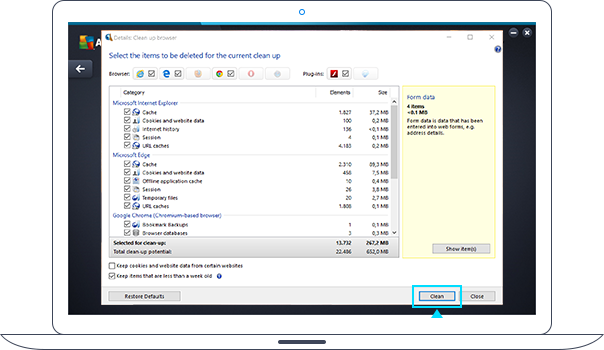
완료되었습니다! 아주 간단합니다.
좋아하는 것을 저장할 수 있는 공간이 PC에 더 많이 확보됩니다.
더 많은 것을 원하십니까? PC 정리를 위한 Ultimate 안내서를 참고하십시오.

